步驟:
02.跳出選取資料來源視窗。點選左下角的『隱藏和空白儲存格(H)』
03.跳出『隱藏和空白儲存格設定』視窗,在『空白儲存格顯示方式』中選擇『以零值代表(Z)』,並按確定鍵。
04.折線圖自然將斷裂的部分以零值代替,形成一個完整的折線圖。不過有人會覺得這樣不太美觀,若我們想將空值跳過去呢?
05.那我們就選擇另外一個選項,『以線段連接資料點(C)』。
06.看!折線圖自動將空值跳過,形成一條美麗的折線圖了。在Office
2007中可以輕易的做到這種功能,但是在其他較早的版本中能做得到嗎?答案是可以的,請繼續往下看。
03.在『圖表』頁籤中找到『空白儲存格顯示方式』,其它的設定就與Excel
2007版本一樣了。奇中的『以內插值取代』作用與Excel 2007中的『以線段連接資料點(C)』相同。
04.完成囉!舊版本的Excel一樣能夠畫出美麗的折線圖呢!













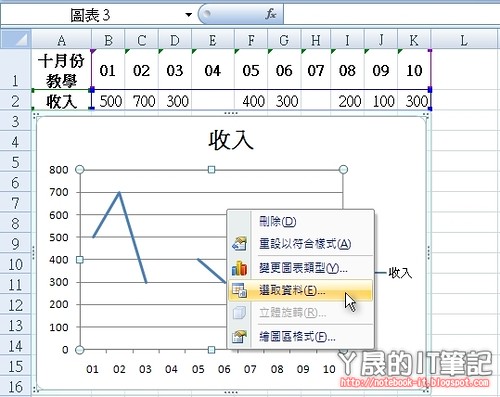





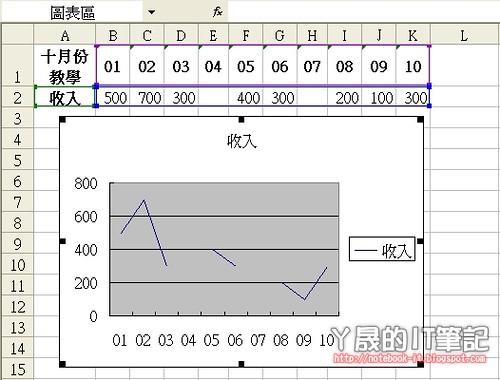
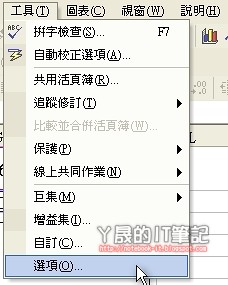
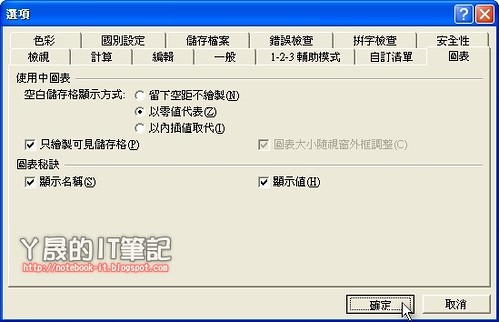
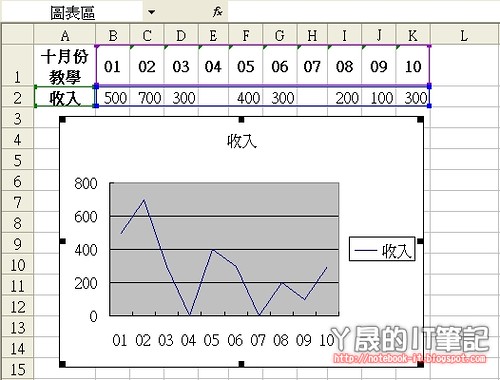















6 則留言:
請教一個問題,我有很多頁的Excel要列印,但是我需要每一頁都貼上表頭嗎?有沒有比較方便的方法?
你的問題很簡單喔!!
我已經寫好相對應的方法了,請看
http://notebook-it.blogspot.com/2008/10/exceli.html
有問題再說唷!!
我试过你说的方法,但是不管用! 能否帮忙!?
我的联系方式是:wangfengchangege@163.com
我可以通过邮件发给你看我的数据表.
急問!!您好,請問有辦法在2003的版本裡,畫成像2007的第二張圖那樣嗎? 就是空值直接跳過,不畫成0...謝謝回答!
您好,請問用2003的版本有辦法做出像2007第二張圖那樣嗎?就是只繪製可見的數值!
感謝有網路,更感謝您的分享,收獲很多~~
張貼留言